LiveProfessor是一款非常不错音效处理工具,内置了多种VST音效插件,让你可以轻松地调节音色、增益、混响和延迟等效果。LiveProfessor机架软件不仅支持本地录音和混音,还支持网络K歌,让你在家即可拥有演唱会效果。此外,软件可以在音频接口的每一个输入通道加载VST效果器,然后把处理后结果输出出去,效果十分出色。对于喜欢在电脑上进行网络K歌的用户可以让你拥有更完美的歌声,征服粉丝!
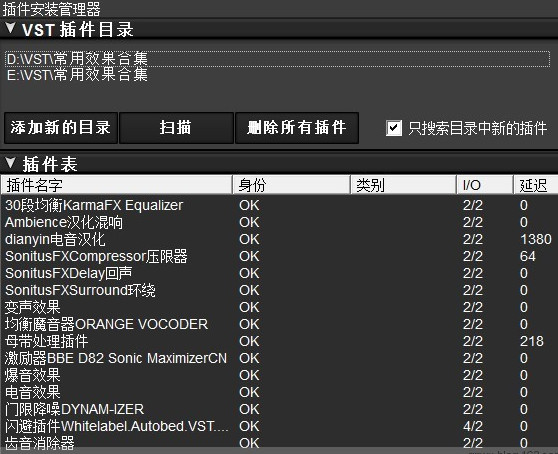
使用教程
1、这款机架软件无需安装,下载到手的压缩包直接解压出来即可(建议大家使用360压缩:http://www.winwin7.com/soft/xtgj-746.html),下载LiveProfessor之后直接双击启动文件就OK。
2、双击进入Lviefessor机架界面,机架是空白没有任何预置的效果,而且没有任何的插件安装。很容易发现原来该软件之所以那么小就是因为简单好用。
3、开始导入你需要的效果插件,单击导航中的选项,选择第一个“插件安装管理器”软件弹出插件安装管理器。
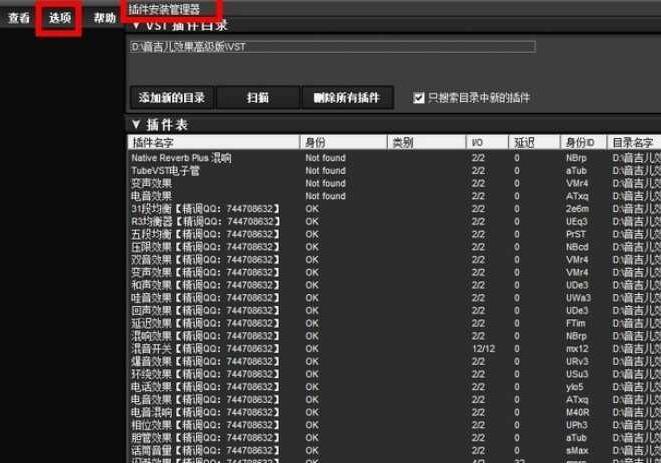
4、添加所添加效果插件路径,软件会自动导入到机架内。如下图,左侧红框显示在导入进行中,右侧显示导入的效果插件。
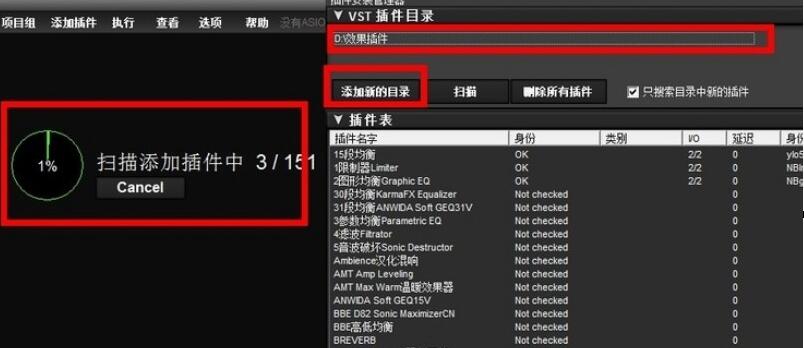
5、效果插件已导入机架内,则要设置软件的ASIO通道。这个是关键步骤。AISO通道是让Livefessor机架连接上您的声卡。让声音通过声卡传输到机架,再通过机架效果器修饰传回到声卡。
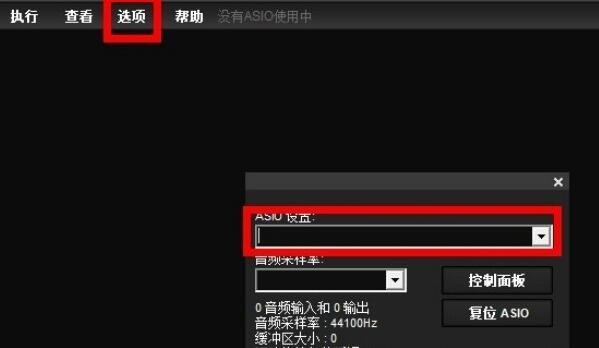
单击选项,弹出下拉菜单,双击第二个ASIO设置,弹出新窗口(如上图)。AISO设置下方出现黑色输入框,此处点击右侧的下拉按钮,会弹出您的电脑中所含有支持ASIO驱动选项。选择你的声卡驱动选项,正确之后点击OK 如下图:
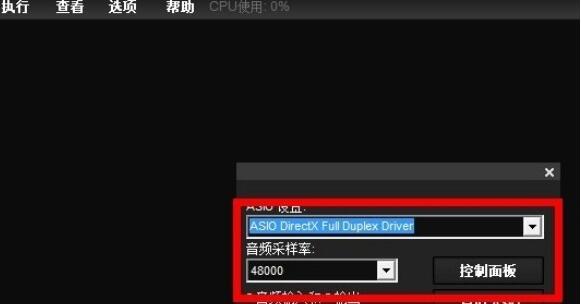
6、创建机架效果文件,添加所需要的效果插件。如果已经有效果文件直接导入调试好的效果。如下图
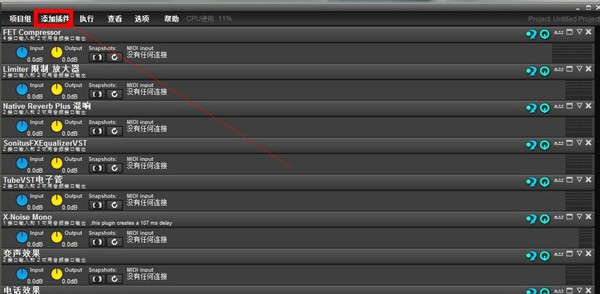
软件功能
信号链:Liveprofessor 2附带了一个名为Signal Chains的新功能。
链是插件的集合,其中所有插件都是串联连接的。
它可以很容易地组织插件,例如处理低音吉他的所有插件都可以放在“低音吉他”链中。
快照自动化:Liveprofessor具有广泛的快照自动化功能。在保存单个插件设置的快照或恢复项目整个状态的全局快照之间无缝切换。
硬件控制器:Liveprofessor还具有广泛的硬件控制器系统,允许您控制插件参数和程序功能。
我们努力使这个系统尽可能灵活,同时又快速且易于使用。更重要的是,每个控件都可以调整,以响应您的需求。
响应式用户界面:Liveprofessor有一个漂亮,黑暗,可自定义的用户界面,让你可以使用视图集和工作空间轻松地调用窗口布局。
软件特色
1、可以加载VST效果器插件,支持同时加载多个VST插件
2、LiveProfessor机架和声卡的连接是采用ASIO技术连接
3、支持直接播放器闪避,机架直接麦克风静音功能
4、减少系统对音频流信号的延迟,增强声卡硬件的处理能力
外在软件设置
1.系统声音设置:把”Virtual Audio 1”设为默认播放设备。这样你用任意一款常规的播放软件就可以把声音输入到LiveProfessor中了。2.酷狗音频设置:设置--音效设置--音频输出,音频输出输出选择”Virtual Audio 1
3.语言软件音频设置(如YY): 在频道内左下方的调音台,点击高级,点击音频设置,麦克风选项选择:”Virtual Audio 1”。
4.扬声器选项选择:MidiPlus Studio WDM 2.9.86.37,(如果你需要特殊效果如闪避等可以设置为”Virtual Audio 1”,在YY主界面的设置也可以设置)
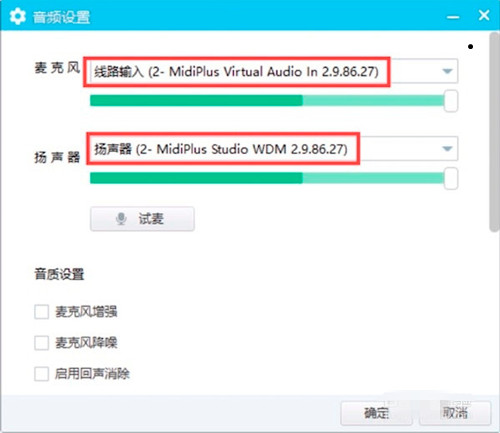
常见问题
机架软件是什么?什么声卡支持机架的?1.机架只是一个载体软件,本身没有任何效果,甚至于软件本身也不叫机架,其实叫宿主软件。那么为什么叫机架呢?所谓的机架软件就是可以通过它来加载各种VST效果器插件,可以说只要是能用来同时加载多个VST插件的这类软件,我们都可以称它机架软件。
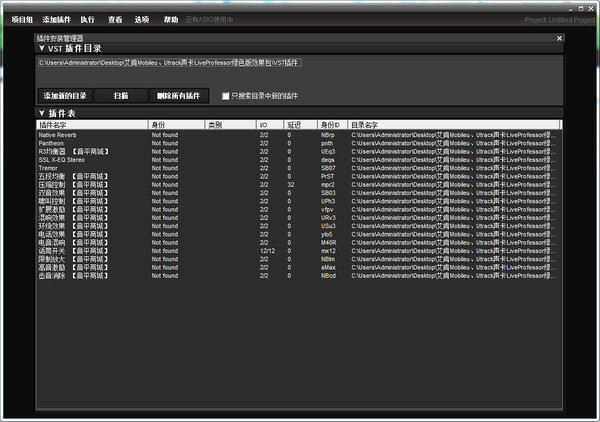
2.机架和声卡的连接是采用ASIO技术连接的,ASIO是专业声卡驱动。
以上便是光行资源小编为音乐爱好者分享的LiveProfessor机架软件,希望大家会喜欢!









